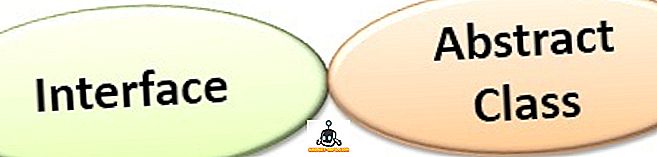Salah satu fitur Windows yang benar-benar bagus dan menjengkelkan adalah bahwa secara default banyak file terlarang dalam hal pengeditan. Misalnya, jika Anda mencoba mengedit file HOSTS di Windows menggunakan Notepad, itu akan memberi Anda pesan kesalahan yang mengatakan Access ditolak. Dan jika Anda mencoba untuk menyimpan file teks ke root dari drive C menggunakan Notepad, Anda juga akan mendapatkan pesan yang mengatakan Anda tidak memiliki izin untuk menyimpan file ke lokasi ini:

Jadi ada dua cara membuka file di Notepad: Anda membuka Notepad dan kemudian buka file atau Anda cukup klik dua kali pada file dan dibuka menggunakan Notepad. Pada artikel ini, saya akan mencoba membahas berbagai cara Anda dapat menjalankan Notepad sebagai administrator untuk membuat hidup Anda lebih mudah, terutama jika Anda harus mengedit banyak file sistem.
Notepad sebagai Administrator Shortcut
Jika Anda cenderung membuka Notepad dan kemudian membuka file yang harus Anda edit, maka Anda dapat membuat pintasan sehingga Notepad akan terbuka dalam mode administrator secara otomatis tanpa harus mengklik kanan dan memilih Run as Administrator . Itu selalu salah satu cara untuk melakukannya, tetapi jika Anda harus melakukannya ratusan kali, itu bisa membuat frustrasi.
Jadi pertama klik kanan pada desktop dan pilih New - Shortcut .

Ketika dialog pintasan baru muncul, klik tombol Browse .

Selanjutnya, rentangkan Komputer, lalu Disk Lokal (C :), lalu Windows lalu pilih notepad .

Klik Ok dan kemudian klik Berikutnya . Beri nama cara pintas Anda dan kemudian klik Selesai .

Sekarang klik kanan pada pintasan baru di desktop Anda dan pilih Properties .

Sekarang klik pada tab Shortcut dan kemudian klik pada tombol Advanced .

Terakhir, centang kotak Jalankan sebagai Administrator dan klik OK.

Wah! Agak proses panjang untuk sesuatu yang sangat sederhana. Bagaimanapun, sekarang setiap kali Anda mengklik pintasan itu, itu akan membuka Notepad sebagai Administrator. Tidak terlalu buruk, tetapi ini masih tidak menyelesaikan masalah ingin langsung membuka file tanpa harus membuka Notepad terlebih dahulu.
Tambahkan Open Notepad sebagai Administrator ke Menu Konteks Klik kanan
Cara terbaik untuk memecahkan masalah kedua adalah menambahkan opsi ke menu konteks klik kanan yang akan membuka file di Notepad sebagai administrator. Ini tidak terlalu sulit untuk dilakukan, tetapi memerlukan beberapa langkah. Pertama, Anda harus mengaktifkan akun Administrator bawaan di Windows. Saya tidak akan menulis semua langkah di sini, tetapi hanya akan menautkan ke tutorial yang menjelaskannya langkah demi langkah:
//www.sevenforums.com/tutorials/507-built-administrator-account-enable-disable.html?filter
Selanjutnya, keluar dari akun Anda saat ini dan kemudian masuk ke akun Administrator. Saat ini, seharusnya tidak ada kata sandi. Sekarang, masuk ke Mulai, Panel Kontrol dan pilih Buat kata sandi untuk akun Anda .

Setelah Anda memilih kata sandi, kami perlu membuka editor registri dengan membuka Mulai dan mengetikkan regedit di kotak pencarian. Kemudian arahkan ke tombol berikut:
HKEY_CLASSES_ROOT \ * \ shell \
Sekarang klik kanan pada shell dan pilih New - Key .

Beri nama kunci berikut tanpa tanda kutip " Buka dengan Notepad (sebagai Administrator) ". Sekarang pilih kunci yang baru dibuat dan buat kunci lain yang disebut " perintah ". Terakhir, klik kanan pada nilai (Default) di panel sebelah kanan dan pilih Modify .

Ubah nilainya menjadi berikut:
runas / savecred / user: HOSTNAME \ Administrator "notepad% 1"
Catat dua hal di sini. Pertama, Anda harus menyimpan tanda kutip di sekitar bagian "notepad% 1". Kedua, Anda perlu mengubah HOSTNAME menjadi nama komputer Anda. Anda dapat mengetahuinya dengan membuka Mulai, Control Panel dan klik Sistem.

Jadi inilah yang menjadi milik saya setelah semuanya:

Sekarang, Anda harus dapat mengklik kanan pada file teks apa pun dan Anda akan melihat opsi Buka dengan Notepad (sebagai Administrator).

Pertama kali Anda melakukan ini, Anda akan diminta kata sandi yang Anda buat untuk akun Administrator.

Anda tidak perlu mengetiknya lagi karena itu akan menyimpan kredensial. Satu-satunya masalah dengan pintasan menu konteks ini adalah bahwa prompt perintah muncul selama sepersekian detik sebelum membuka Notepad. Ini bukan masalah besar bagi saya karena jauh lebih baik untuk dapat membuka file teks seperti halnya Notepad dalam mode Administrator tanpa harus membuka Notepad dan kemudian buka file dengan menjelajahinya. Jika Anda memiliki saran atau pertanyaan, jangan ragu untuk berkomentar! Nikmati!
![Berapa Lama Dibutuhkan Untuk Membaca Seluruh Bahasa Inggris Wikipedia [Infografis]](https://gadget-info.com/img/best-gallery/788/how-long-would-it-take-read-entire-english-wikipedia.jpg)